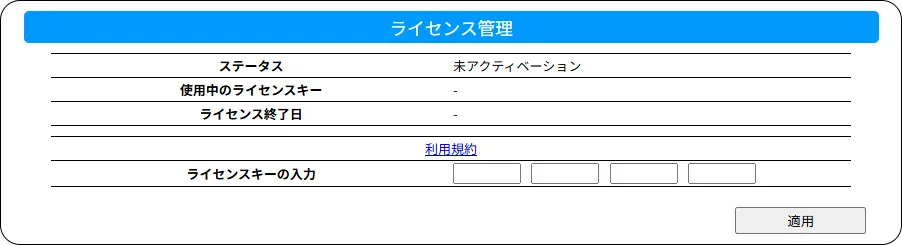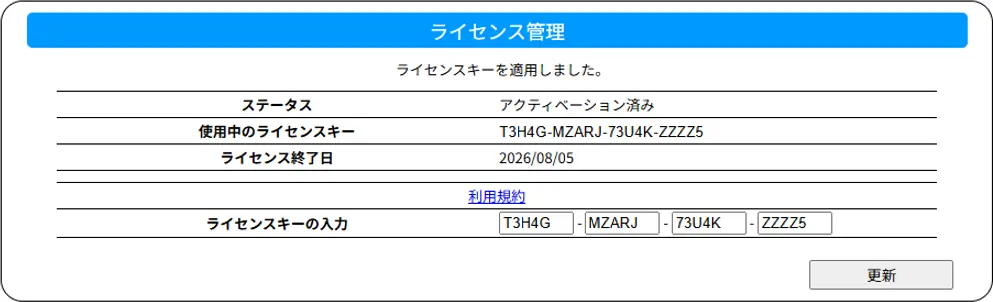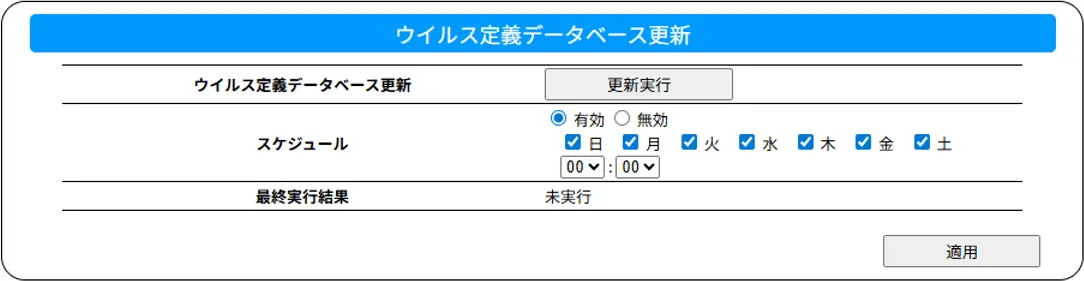2. ライセンスキーを登録する
IO NAS Security を使えるようにするために、ライセンスキーを登録します。
別途有償ライセンス(LDOP-LS/TL シリーズ)をご用意ください。
本手順でさらにライセンスキーを入力・適用することで、ライセンスを延長することが可能です。
延長のイメージは下の「ライセンス延長で NAS リプレイス後も安心!」をご覧ください。
- 設定画面を開く
-
[ウイルス対策]→[IO NAS Security]→[ライセンス管理]をクリックする
-
- 「ライセンスキーの入力」に用意したライセンスキーを入力する
- [適用]をクリックする
-
「ステータス」が「アクティベーション済み」になったことを確認する
-
入力したライセンスキーを記載している『ライセンスキーのご案内』を大事に保管してください
※ NAS の買い替えや修理交換等で NAS を切り替える際、残ったライセンス期間を新しい NAS に反映するときに使います。
lightbulb参考ライセンスを延長した場合最後に入力したライセンスキーを記載している『ライセンスキーのご案内』を大事に保管してください。
※ ライセンス期間は最後に入力したライセンスキー(画面の「使用中のライセンスキー」)に紐付きます。
-
[ウイルス対策]→[IO NAS Security]→[ウイルス定義データベース更新]をクリックする
-
[更新実行]をクリックする
⇒ ウイルス定義データベースを最新に更新します。
[ウイルス対策]→[IO NAS Security]→[ウイルススキャン]をご覧ください。
内容については、ウイルススキャンをご参照ください。
特にスケジュールの設定では、初期値で「全ての曜日の午前 01:00」にスキャンするようになっています。
お使いの環境によっては変更が必要になる場合があります。
[ウイルス対策]→[IO NAS Security]→[ウイルススキャン]を開き、[ウイルススキャン実行]をクリックしてください。
すぐにウイルススキャンを開始します。
ウイルスが検出されたらをご覧ください。